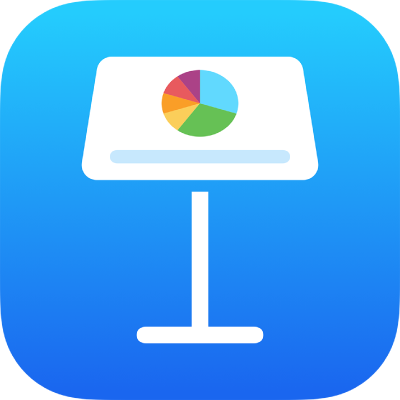
Mở bài thuyết trình Keynote trên iPad
Bạn có thể mở các bài thuyết trình Keynote được lưu trên iPad, trong iCloud Drive, trên máy chủ được kết nối, trong các nhà cung cấp lưu trữ của bên thứ ba khác và trên thiết bị lưu trữ ngoài được kết nối với iPad. Bạn có thể mở và sửa bài thuyết trình Microsoft PowerPoint (tệp có phần mở rộng tên tệp là .pptx hoặc .ppt) trong Keynote, sau đó lưu chúng thành bài thuyết trình Keynote hoặc PowerPoint.
Ghi chú: Khi bạn mở bài thuyết trình được lưu trong iCloud Drive, bài thuyết trình được tự động tải về thiết bị của bạn.
Mở bài thuyết trình hiện có trong Keynote
Đi tới ứng dụng Keynote
 trên iPad của bạn.
trên iPad của bạn.Nếu bài thuyết trình đã được mở, hãy chạm vào
 ở góc trên cùng bên trái để xem tất cả các bài thuyết trình của bạn.
ở góc trên cùng bên trái để xem tất cả các bài thuyết trình của bạn.Chạm vào hình thu nhỏ để mở bài thuyết trình.
Nếu bạn không thấy bài thuyết trình mà bạn muốn mở, hãy thử tìm kiếm hoặc chạm vào
 và điều hướng đến tệp trong danh sách Vị trí. Hãy xem Tìm bài thuyết trình.
và điều hướng đến tệp trong danh sách Vị trí. Hãy xem Tìm bài thuyết trình.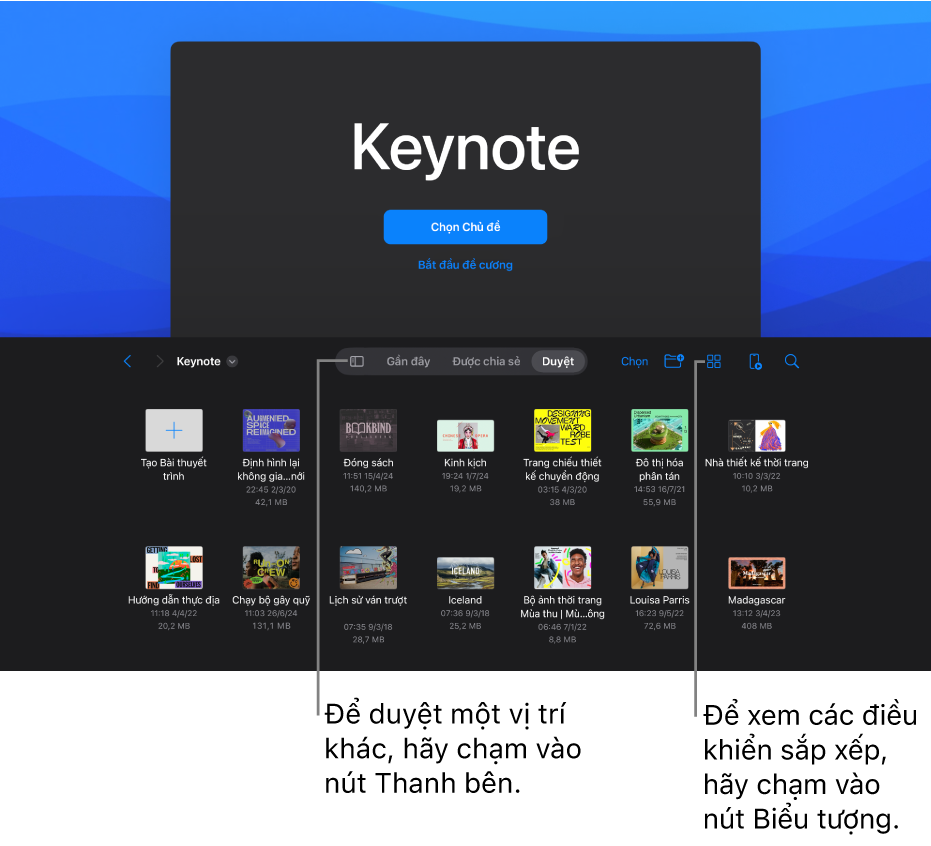
Để thực hiện các thay đổi đối với bài thuyết trình, có thể bạn cần chạm vào
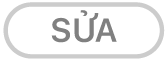 ở đầu màn hình.
ở đầu màn hình.Bạn có thể mở bài thuyết trình mình nhận được từ ai đó trong chế độ đọc. Trong chế độ đọc, bạn có thể xem nội dung và thực hiện các tác vụ cơ bản trong bài thuyết trình nhưng để thực hiện bất kỳ thay đổi nào thì bạn phải chuyển sang chế độ sửa. Nếu bạn không thấy
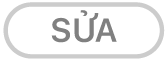 ở đầu màn hình thì bài thuyết trình đã ở chế độ sửa. Xem Ngăn vô tình sửa.
ở đầu màn hình thì bài thuyết trình đã ở chế độ sửa. Xem Ngăn vô tình sửa.
Khi bạn mở bài thuyết trình sử dụng phông chữ mà bạn không có, một thông báo thiếu phông chữ xuất hiện nhanh ở đầu trang chiếu. Nếu bạn muốn thay thế phông chữ bị thiếu, hãy chạm vào thông báo, chạm vào Giải quyết cảnh báo phông chữ, sau đó chạm vào Giải quyết. Nếu thông báo đó không còn hiển thị nữa, hãy chạm vào ![]() , chạm vào Tùy chọn bài thuyết trình, chạm vào Hiển thị cảnh báo tài liệu, chạm vào Giải quyết cảnh báo phông chữ, sau đó chạm vào Giải quyết.
, chạm vào Tùy chọn bài thuyết trình, chạm vào Hiển thị cảnh báo tài liệu, chạm vào Giải quyết cảnh báo phông chữ, sau đó chạm vào Giải quyết.
Để cài đặt một phông chữ mới hoặc phông chữ bị thiếu trên iPad của bạn, bạn có thể tải về từ App Store. Xem Hướng dẫn sử dụng iPad để biết hướng dẫn.
Ghi chú: Một số chủ đề không được tải về thiết bị của bạn cho đến khi bạn chọn chúng hoặc mở bài thuyết trình sử dụng một chủ đề. Nếu kết nối của bạn chậm hoặc thiết bị của bạn chưa được kết nối vào internet khi việc này xảy ra, hình ảnh giữ chỗ và nền trang chiếu trong bài thuyết trình có thể xuất hiện ở độ phân giải thấp hơn cho đến khi bạn kết nối trực tuyến trở lại hoặc chủ đề hoàn tất quá trình tải về.